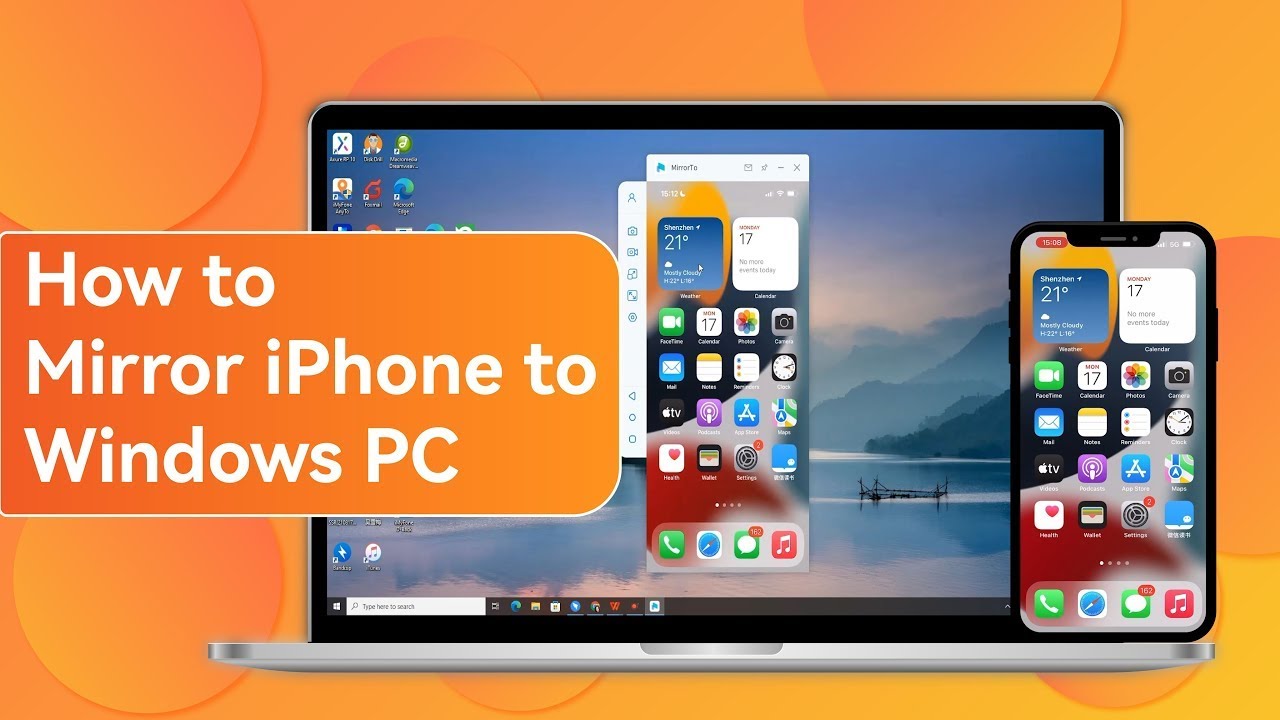É incrível poder ver a tela do seu iPhone em uma tela maior. É uma ótima maneira de aproveitar seus jogos em alta resolução, assistir a filmes ou séries favoritas, ou até mesmo navegar pelas suas fotos. A ideia é espelhar iPhone na TV, e isso pode ser feito de forma bem simples. Este artigo mostrará diferentes maneiras de como espelhar iPhone na TV.

Como espelhar o iPhone na TV usando Chromecast
Uma das vantagens do Google Chromecast é que ele pode reproduzir a tela do iPhone na TV, mesmo que você não tenha uma Apple TV. E espelhar tela iPhone no Chromecast gratuitamente com Google Home.
Passos para espelhar iPhone na TV gratis com Chromecast:
Passo 1. Baixe e instale um app de compartilhamento de tela no seu iPhone.
Acesse a App Store e baixe um app de streaming para Chromecast. Um app como o iStreamer ajudará a conectar seu dispositivo Chromecast e espelhar a tela do seu iPhone na TV via Wi-Fi.
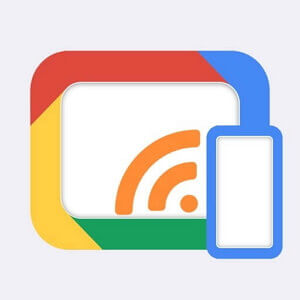
Passo 2. Siga as instruções na tela
Após baixar e instalar o app de compartilhamento de tela, um período de teste gratuito estará disponível. Siga todas as instruções (como selecionar o dispositivo para o qual deseja compartilhar a tela) exibidas no seu iPhone.
Notas
- O app funciona apenas em iOS 12 ou superior.
- O processo é totalmente sem fio.
- A instalação é simples.
- Compatível com iPhones, iPads e iPod Touch.
- Suporta espelhamento de tela em qualidade HD com áudio.
Como emparelhar iPhone na TV usando Roku
O Roku é uma solução eficiente para projetar a tela do iPhone na TV, especialmente se você tiver um Roku Ultra, Roku Premiere, Roku Streaming Stick ou outro modelo. Ele também suporte espelhar iPad na TV.
Como transmitir do iPhone para TV com Roku:
Passo 1. Ative a função de espelhamento
Conecte o Roku a uma rede Wi-Fi antes de ativar a função de espelhamento.
Para configurar o dispositivo Roku, abra as configurações do iPhone, toque em "Sistemas" e clique em "Atualização do sistema" (para garantir que você está usando a versão mais recente do software). Volte para "Configurações" e toque em "Espelhamento de tela". Agora você pode ativar a função.
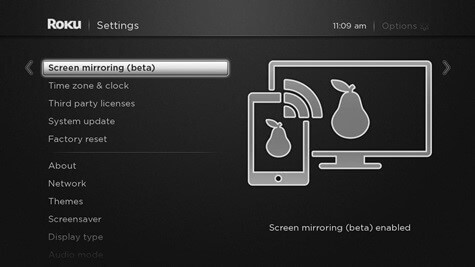
Passo 2. Baixe o app Roku na App Store da Apple e abra-o.
Passo 3. Selecione seu dispositivo e inicie o espelhamento.
Abra o app para visualizar os dispositivos disponíveis para conexão. Toque na sua TV para conectar o iPhone. Depois, inicie o espelhamento.
Nota
Certifique-se de que seu iPhone e TV estão conectados à mesma rede Wi-Fi para assistir vídeos, fotos, música, entre outros.
Como conectar iPhone na TV usando HDMI
Você precisará de um adaptador adequado para garantir que seu iPhone esteja conectado corretamente à TV com um cabo. A Apple fabrica um Adaptador de Lightning para AV Digital para conectar ao porto HDMI da sua TV.

Passos para espelhar a tela do iPhone na TV com HDMI
Passo 1. Conecte seu iPhone ao adaptador
Conecte o iPhone ao adaptador através da porta Lightning.
Passo 2. Conecte o adaptador ao cabo HDMI
Ligue o cabo na parte traseira da TV após conectar o adaptador.
Passo 3. Altere a entrada da TV
Mude a entrada da TV para o porto correspondente ao cabo para visualizar a tela do iPhone.
Nota
O adaptador não precisa de energia para funcionar. Porém, verifique se o dispositivo está com bateria suficiente caso vá usá-lo por muito tempo. Você também pode conectar o iPhone a um carregador pelo adaptador (com porta Lightning) enquanto assiste a vídeos.
Como espelhar a tela do iPhone na TV com ferramentas de terceiros
Se a Apple TV com função de espelhamento integrada for muito cara, há ferramentas de terceiros que podem ajudá-lo a transmitir a tela do iPhone para a TV de forma simples. Confira algumas delas.
1 Compartilhar tela iPhone na TV com AirBeam TV
Com o AirBeam TV, você pode espelhar facilmente a tela do iPhone na TV LG e reproduzir vídeos diretamente do seu Mac. O app oferece diferentes proporções de tela para garantir uma experiência ideal ao transmitir o dispositivo.
Passos para espelhar a tela do iPhone na TV com AirBeam TV
Passo 1: Baixe o AirBeam TV na App Store e abra-o.
Passo 2: Acesse o Centro de Controle do iPhone e toque no botão "Gravação de Tela". Selecione o nome da sua TV, e a tela do iPhone será projetada automaticamente na TV.
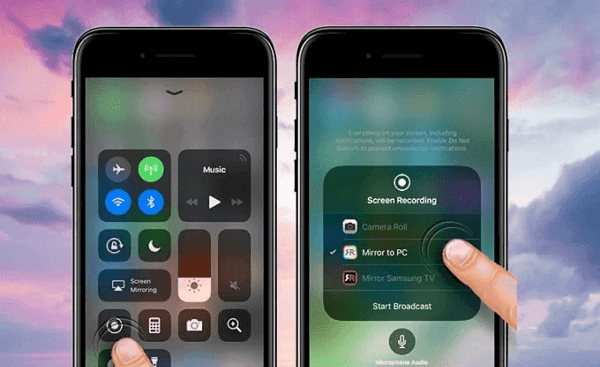
Observação
Certifique-se de que o iPhone e a TV estejam conectados à mesma rede Wi-Fi.
2 Como espelhar tela do iPhone com AllCast
O AllCast é um app que permite transmitir conteúdo multimídia do iPhone para a TV. É uma das melhores opções para reproduzir músicas, vídeos e jogos na tela da TV sem usar cabos ou equipamentos extras.
Como espelhar iPhone na televisão com AllCast:
Passo 1: Baixe e instale o app AllCast no iPhone. Ligue sua TV Smart.
Passo 2: Para iniciar a transmissão, toque no ícone de transmissão na parte inferior esquerda da tela. Uma lista de dispositivos disponíveis aparecerá.
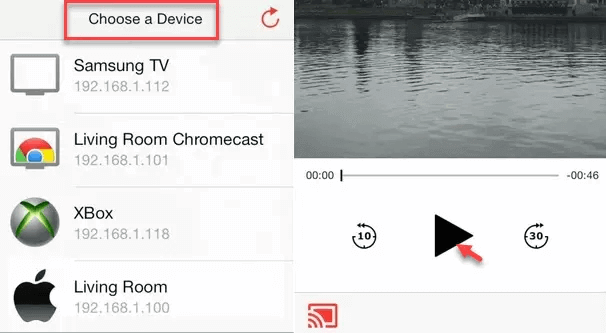
Passo 3: Escolha o nome da sua TV para conectar os dispositivos.
Passo 4: Depois de conectado, selecione a imagem ou vídeo que deseja exibir na TV. O app abrirá sua galeria para escolher o conteúdo.
O que fazer se a TV não suporta compartilhamento de tela iPhone
Se sua TV for muito antiga e você quiser aproveitar uma tela maior, tente espelhar seu smartphone no computador. Nesse caso, o iMyFone MirrorTo é a melhor escolha, proporcionando uma experiência incrível.
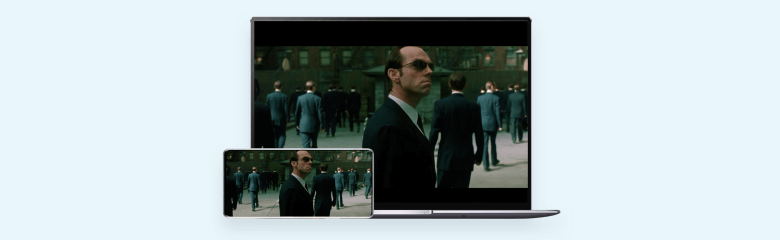
Espelhar Tela do iPhone no PC com 1 clique
- Oferece imagens de alta definição e conexão estável.
- Você pode assistir aos jogos de futebol ao vivo em tempo real.
- É super fácil de usar.
- Grava os melhores momentos dos seus jogos com facilidade.
- Compartilhar e usar aplicativos de redes sociais no computador com facilidade, como WhatsApp, Instagram, Tinder, etc.
- Faça no PC atividades normalmente realizadas no celular, como jogar jogos móveis, mandar ou receber mensagens de SMS, transmitir ao vivo, entre outras.
- Não só para iPhone, também pode espelhar Android na TV sem Wi-Fi.
Tutorial em vídeo: como espelhar o iPhone no PC com o MirrorTo
Conclusão
As soluções acima foram testadas e são confiáveis. Se você quer saber como espelhar iPhone na TV, experimente uma das opções mencionadas. As etapas são claras o suficiente para ajudar você a alcançar o que deseja.